在浏览网页时,合适的分辨率能让网页内容清晰展示、布局美观,而不恰当的分辨率可能导致文字模糊、图片变形、页面布局错乱等问题。无论是为了获得更好的视觉体验,还是解决网页显示异常的问题,掌握网页分辨率的调整方法都十分重要。那么,网页分辨率应该要怎么调整?
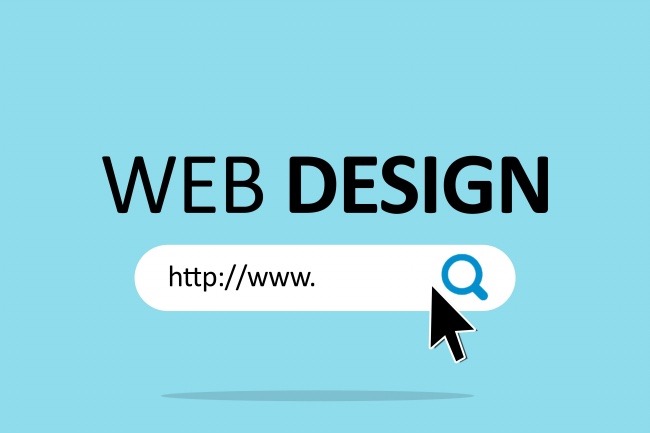
1、浏览器调整
谷歌浏览器:用户可通过快捷键“Ctrl+鼠标滚轮”快速调整网页缩放比例,实现类似分辨率调整的效果。向前滚动鼠标滚轮为放大网页,文字和图片会变得更大更清晰,但页面内容展示范围变小;向后滚动则为缩小网页,能在屏幕上看到更多页面内容。若需要精确调整,可点击浏览器右上角的三点菜单按钮,选择“设置”,在搜索栏输入“缩放”,然后在“页面缩放”选项中,通过下拉菜单选择具体的缩放百分比,如75%、100%、125%等。微软Edge浏览器的操作与之类似,同样支持快捷键操作和在设置中进行精确缩放调整。
Safari浏览器:可点击浏览器菜单栏中的“显示”选项,在下拉菜单中选择“放大”“缩小”或“实际大小”来改变网页显示效果。也可以使用快捷键“Command++”(放大)和“Command+-”(缩小)进行快速调整。而火狐浏览器,同样能通过快捷键“Ctrl++”和“Ctrl+-”实现网页缩放,也可在菜单中找到“选项”,在“常规”设置里的“页面缩放”处进行详细的比例设置。
2、操作系统
Windows系统:右键点击桌面空白处,选择“显示设置”,在“显示分辨率”下拉菜单中,系统会根据显示器推荐合适的分辨率选项,选择不同的分辨率,网页的整体显示效果也会随之改变。
macOS系统:点击苹果菜单,选择“系统偏好设置”,再点击“显示器”,在“分辨率”选项中,可以选择“默认”或“缩放”模式,在“缩放”模式下,可根据需求选择不同的分辨率选项,以达到理想的网页显示效果。
1、过度放大或缩小网页可能会导致部分功能按钮无法正常点击、页面排版错乱等问题,所以调整后要检查网页的各项功能是否正常。
2、频繁调整分辨率可能会增加眼睛的疲劳感,建议根据自身需求和视觉舒适度进行合理设置。
通过掌握这些调整方法,用户能够根据自己的需求和设备特点,灵活调整网页分辨率,获得更舒适、高效的网页浏览体验。
上一篇:服务器扩容怎么操作?
下一篇:域名通常都有哪些分类?